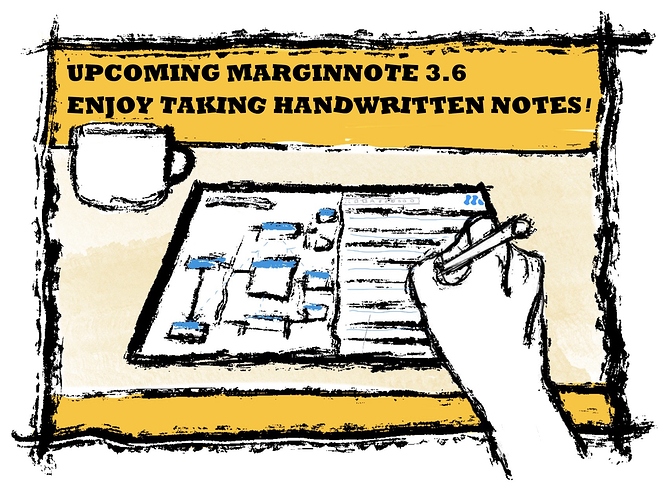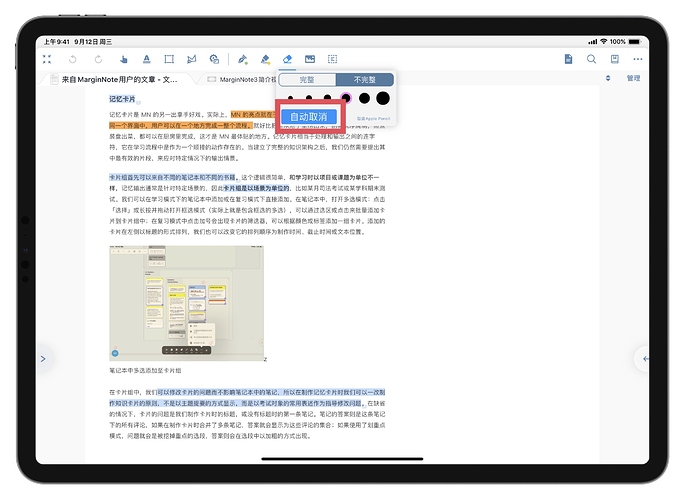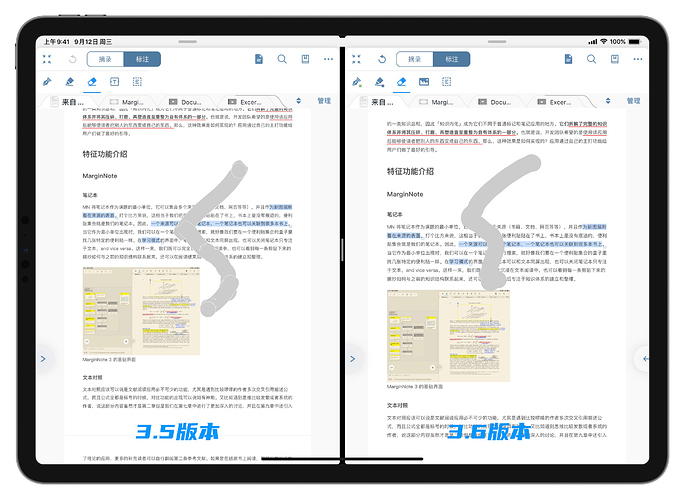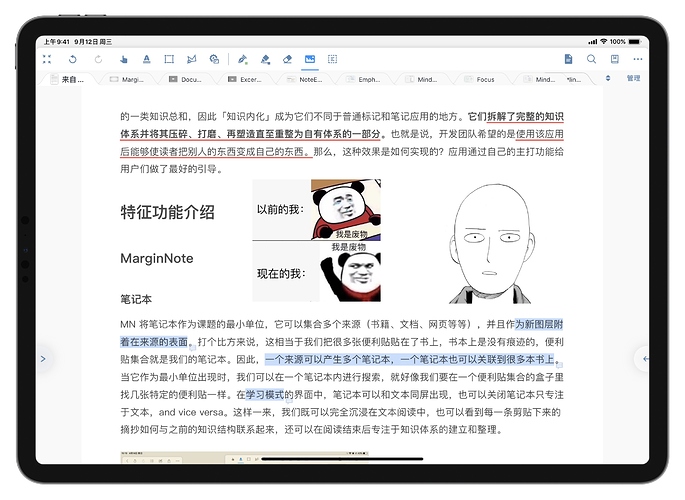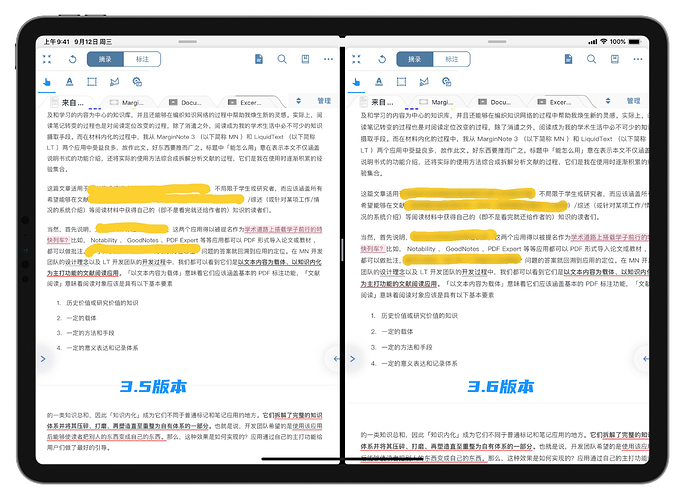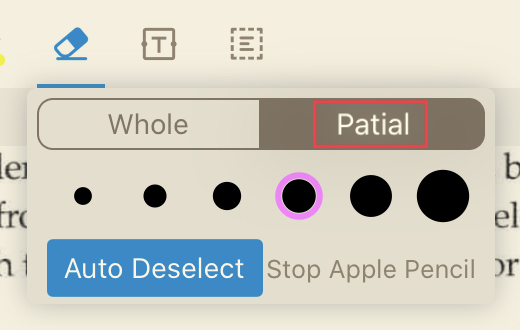焕然一新的手帐魔术
MarginNote 3 作为一款文档阅读工具,最大的特点是可以把文档中的内容摘录下来变成我们的笔记。很多用户在体验了我们的产品之后都非常满意我们的工作流,满意快速摘录、快速生成脑图、快速制作复习卡片。
作为一款以iPad为主力平台的软件,我们与iPad上最伟大的生产工具——Pencil的结合一直都不是那么完美。总有用户反馈我们的手写功能没有GoodNotes或者Notability那么好用,MarginNote心里也苦呀,作为一款阅读工具想达到专业手写软件的阅读效果,谈何容易╮(๑•́ ₃•̀๑)╭
但用户大佬的需求一直是我们改进软件的主要动力来源!为了满足各位大佬的手写需要,我们激发了开发人员的潜能,终于在3.6版本对手写功能进行了全面的优化!ヾ(´▽‘)ノ
3.6版本将是MarginNote手写功能的一次新突破,我们不仅将之前用户一直吐槽的手写不舒适等情况通通消灭,而且还优化了手写标注工具栏的结构。这一次,我们会让你的Pencil真正Pencil起来!
下面是本次更新的详细介绍:
功能更新
01 手写效果优化
02 标注区域全面更新
- 支持工具栏拓展笔刷
- 图标显示效果优化
- 允许使用RGB设置笔刷颜色
- 橡皮擦功能强化
- 支持部分擦除笔记功能
- 支持调整橡皮擦大小
- 修改了橡皮擦显示方式
- 添加自动取消功能
- 支持在PDF上添加图片
1. 手写效果优化
- 3.6版本我们为了改进手写流畅性,将手写的渲染引擎改为Metal,苹果Metal Performance Shaders (MPS) 框架,给IOS设备提供了一组高性能的图像滤镜,能够为 3D 图像提高 10 倍的渲染性能,为MarginNote手写功能提供了优秀的图像处理能力。
- 之前用户反馈的使用手写功能时出现的滚动时闪和卡顿移位等问题也通过我们新的渲染引擎得到了解决。
2. 标注区域全面更新
2.1 支持工具栏拓展笔刷(文档界面与卡片编辑框)
- 在纸笔学习中,我们每个人都可能有多支笔来做不同类型的笔记。但是在使用笔记软件时,我们需要自己去调整笔的颜色来做不同的笔记。这一步操作看似非常简单,但对于一些“强迫症患者“来说,这步操作会耗费大量的时间去挑选颜色,严重影响学习效率。
- 所以在本次更新中,我们创造性地在标注区域添加了工具栏拓展笔刷功能,能让你的工具栏同时拥有多支不同颜色的笔。你只需要提前准备好一套自己的配色,做笔记的时候想用哪支点哪支,不仅让你的笔记美美哒,还提高你的学习效率,鱼和熊掌在此变得可以兼得起来了!
- 目前最多支持四支钢笔,四支荧光笔!

2.2 图标显示方式优化
标注区域为了让用户更好地区分自己目前的钢笔/荧光笔状态,本次更新也对笔刷图标进行了更加直观的优化。
2.3 允许使用RGB设置笔刷颜色
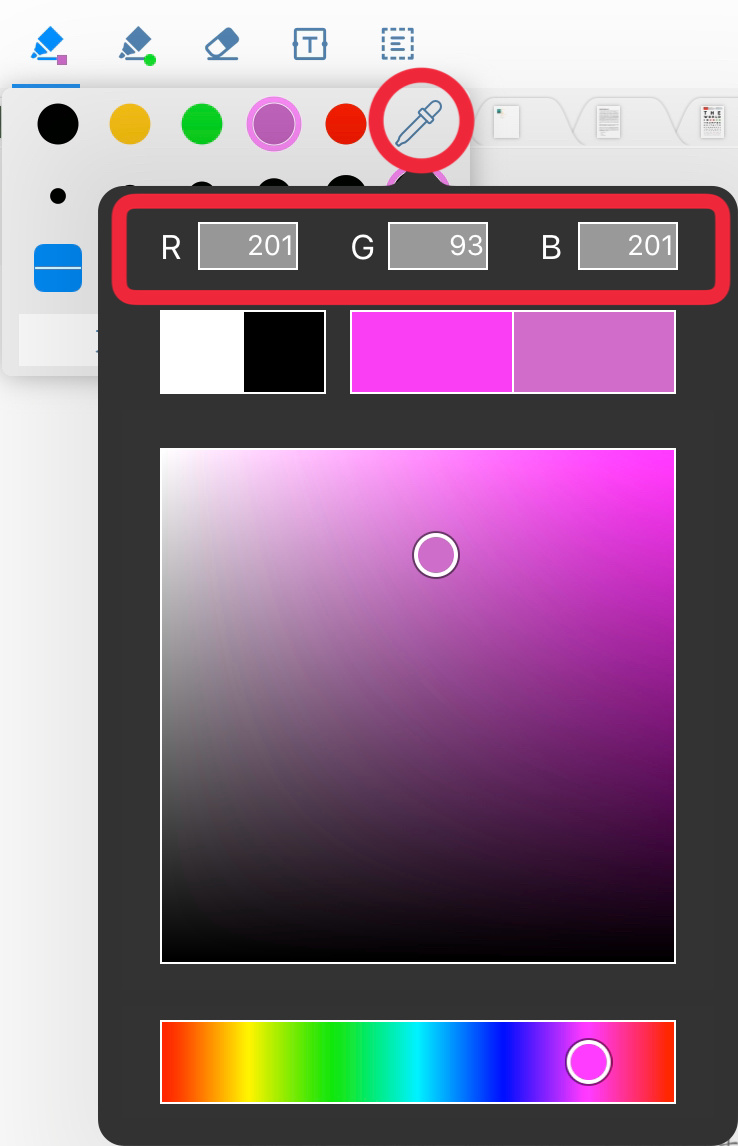
2.4 橡皮擦功能强化
2.4.1 新增功能
之前我们的橡皮擦在设计上只是简单考虑了擦除效果。随着用户需求的不断提升,我们也向优秀的手写软件学习,新版本的橡皮擦新增加了以下三种功能:
- 新增不完整擦除笔记功能
- 用户可以选择橡皮擦是完整擦除还是不完整擦除
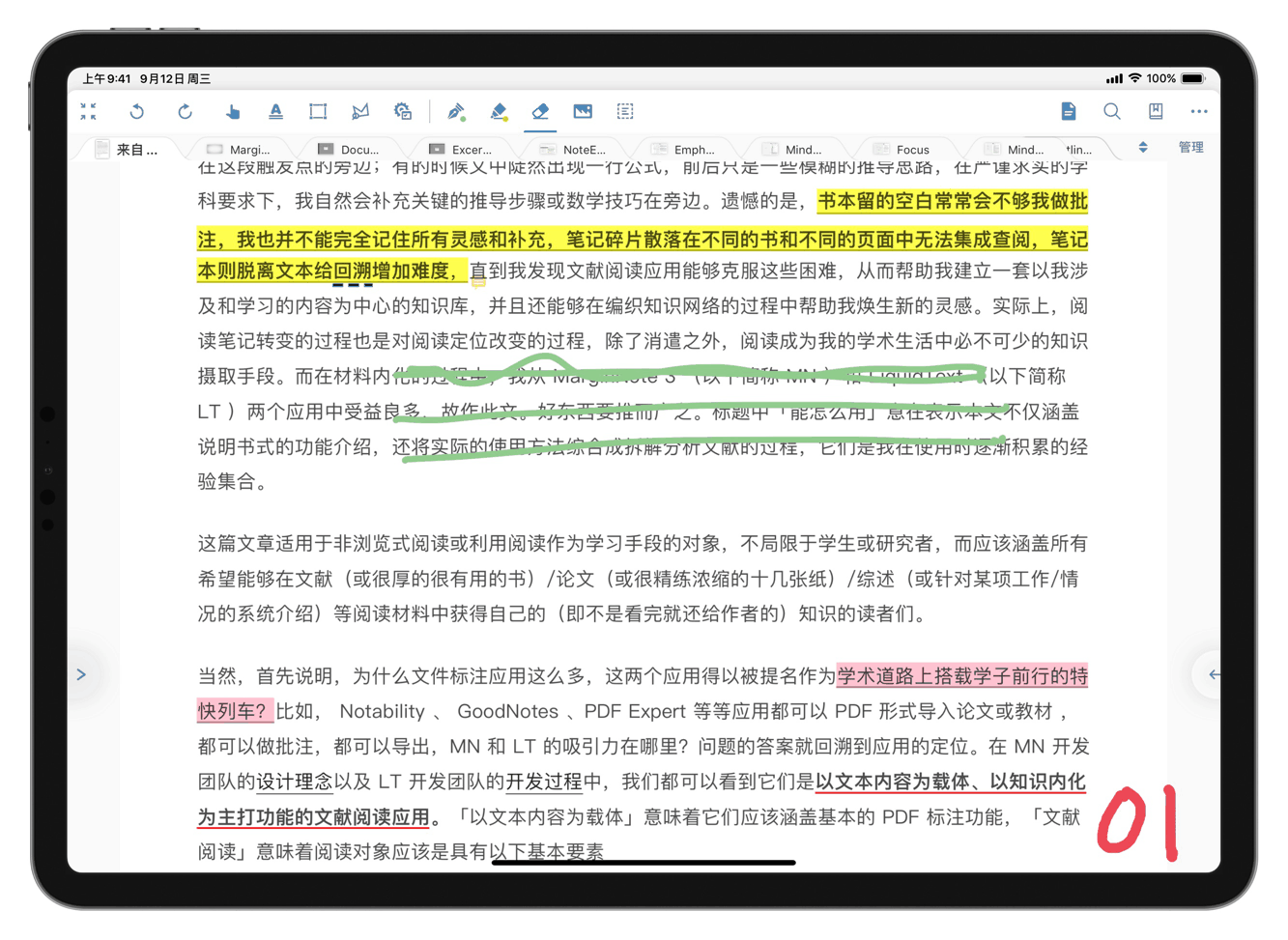
完整擦除效果
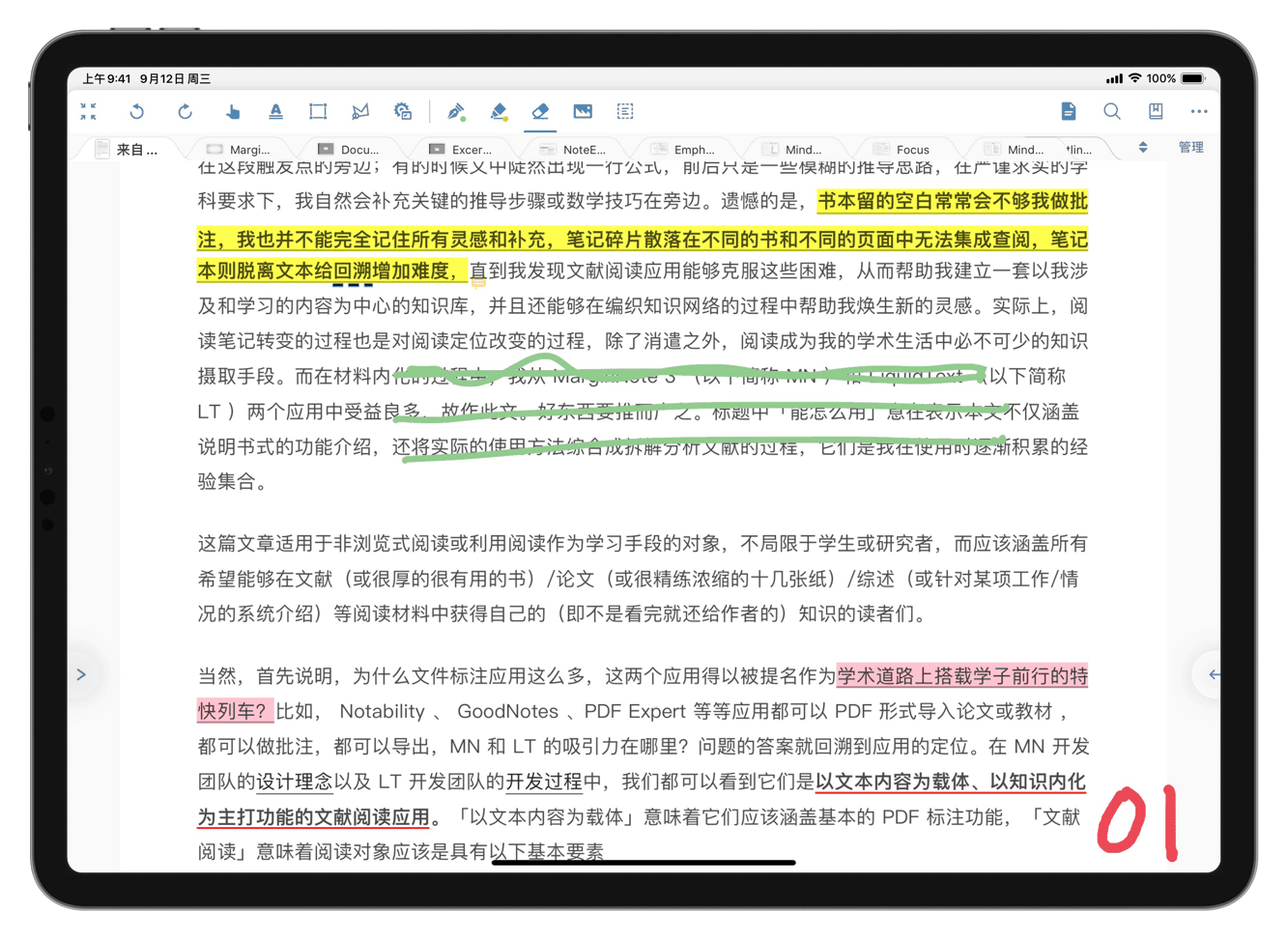
不完整擦除效果
- 新增橡皮擦大小调整功能
- 我们提供了六种橡皮擦的大小供用户选择
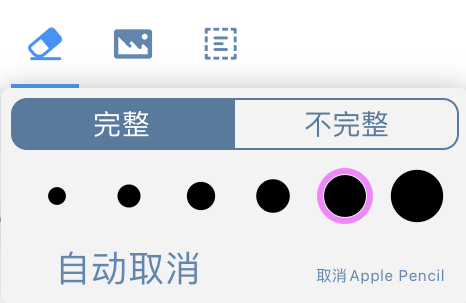
- 新增橡皮擦自动取消功能
-
很多用户反映使用电子设备学习最大的问题就是容易分心,我们团队也一直在研究如何用最智能的方式让用户只需关注内容上的学习。所以本次新增了橡皮擦自动取消功能,能让你无需把注意力分散到笔与橡皮的切换上,从而更加高效地学习!
-
如何设置?
双击橡皮擦图标,即可选择是否开启自动取消功能!
-
2.4.2 显示方式优化
- 橡皮擦最开始我们的显示方式是纯色的方式,这种方式最后在iPad上显示的效果极其影响用户体验。在3.6版本更新中,我们把橡皮显示调整为更加舒服的方式,你瞅瞅是不是更舒服了(ฅ´ω`ฅ)
2.5 支持在PDF上添加图片
- 在3.6版本中,我们进一步加强了MarginNote对PDF文档的编辑功能。现在不仅仅可以在文档上添加文字,**还可以自由地添加图片到你的PDF上了!**我们甚至看到了某些少女心满满的用户在自己的PDF上添加起了可爱的贴纸:.゚ヽ(。◕‿◕。)ノ゚.:。+゚
-
如何操作?
在原添加文本的按钮上双击图标,选择“图片”,点击PDF文档,即可选择并添加图片!
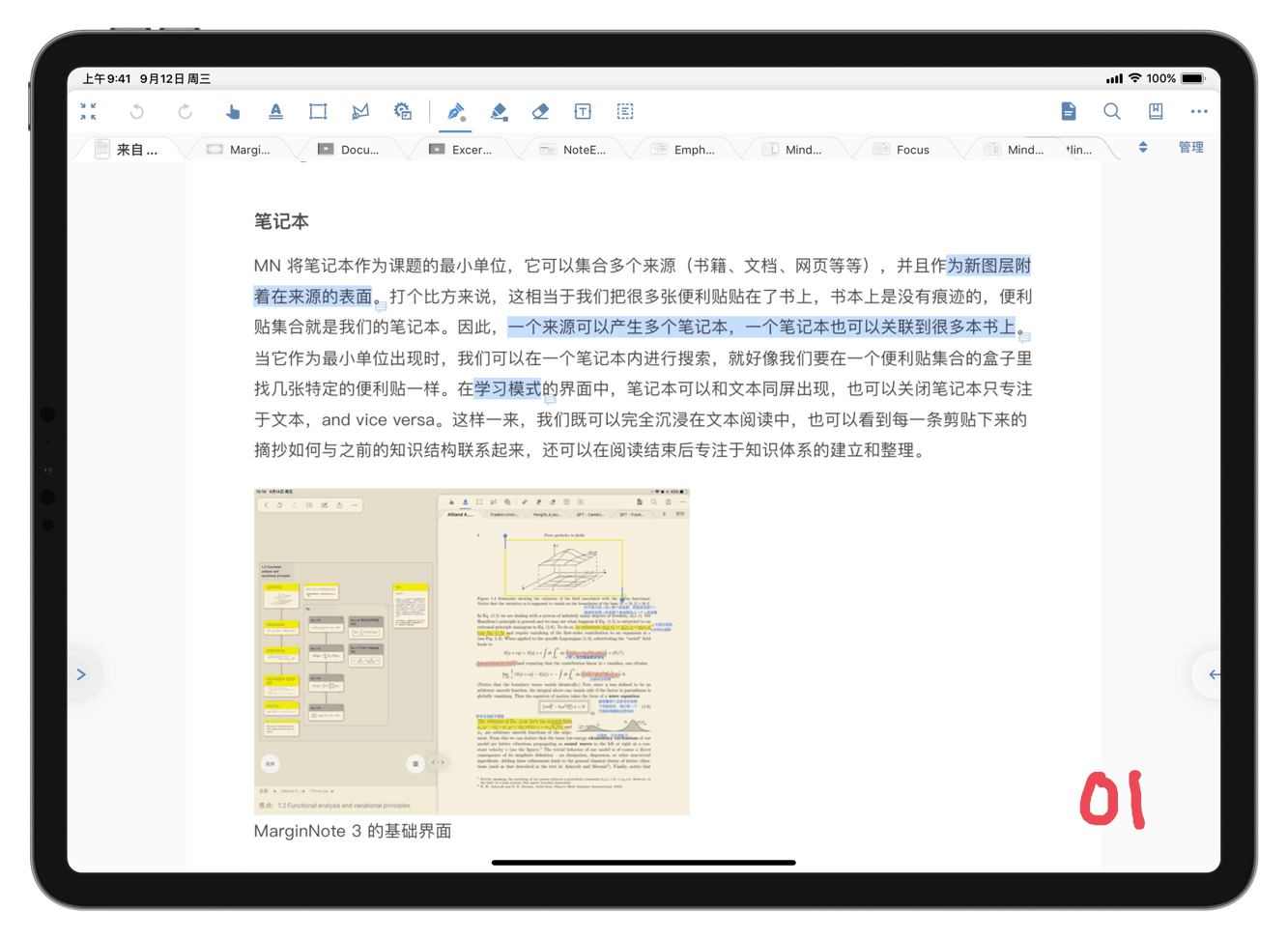
使用体验优化
支持使用Apple pencil在PDF上手写时,用手指单击、双击、长按,实现选择文本及摘录等操作。
- 手写的时候最怕什么?当然是看到新内容想摘录又不想停止自己手写的步伐!想立即研究关键词却要先在工具栏中打下转!所以在这一次更新中,我们添加了一个很有意思的功能:在使用Apple Pencil于PDF上手写时,可以用手指单击,双击、长按,实现选择文本及摘录等操作。从此手写和摘录也可以友好地共存起来了!
回忆模式下荧光笔的显示优化为毛玻璃样式
- 本次更新中,我们改进了之前回忆模式下生硬的荧光笔纯色遮盖效果,让遮盖效果更接近真实的暗记笔效果。
BUG修复
修复主页导入视频图片失灵问题
修复卡片手写时在暗黑模式下的颜色问题
增加使用标注工具时,右侧笔记列表调整范围的按键
修复在阅读ePub文档时,退出再进入应用跳回章节开始部分问题
遇到问题?
中文社区 https://bbs.marginnote.com.cn